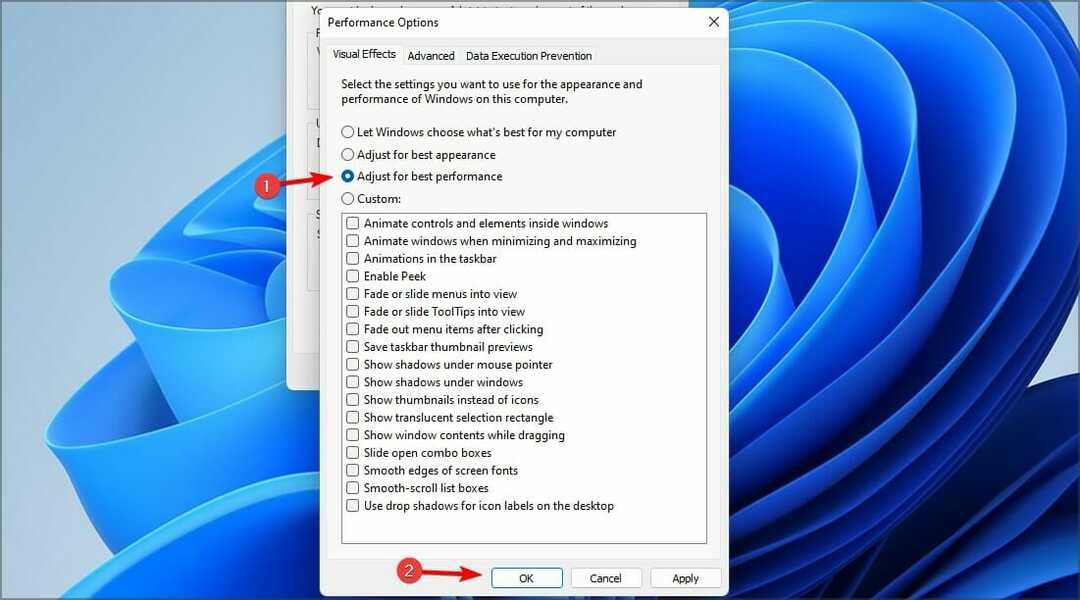- Тхе Ворд није ваше подразумевано програмДијалогпрозор стално искаче за неке корисника када покушавају да отворе специфичне фајл типови са апликација.
- Подразумевано можете онемогућити програмДијалог преко Ворд Опције прозор.
- Наше Одељак Виндовс подешавања укључује више постови који пружају додатне детаље о томе како можете конфигурисати подешавања у Виндовс 10.
- Можете наћи још Ворд савете и корисне исправке у нашем детаљном Мицрософт Ворд Хуб.

Овај софтвер ће одржавати и покретати управљачке програме, чиме ће се заштитити од уобичајених рачунарских грешака и квара хардвера. Проверите све своје управљачке програме у 3 једноставна корака:
- Преузмите ДриверФик (верификована датотека за преузимање).
- Кликните Покрените скенирање да бисте пронашли све проблематичне управљачке програме.
- Кликните Ажурирај управљачке програме да бисте добили нове верзије и избегли кварове у систему.
- ДриверФик је преузео 0 читаоци овог месеца.
Неки МС Ворд
корисници су на Мицрософтовом форуму објавили дијалог у којем пише: Ворд није ваш задати програм за преглед и уређивање докумената.Прозор дијалошког оквира се непрестано отвара за неке кориснике када покушају да отворе датотеке докумената помоћу програма Ворд. Тај проблем и даље може настати чак и када су корисници конфигурисали изабрани тип датотеке за Ворд.
Мицрософт Ворд није ваш подразумевани програм за преглед и уређивање докумената
Онемогућите задати дијалошки оквир програма Ворд
- Изаберите Филе таб у програму Ворд.
- Кликните Опције отворити а Ворд Прозор опција.

- Изаберите Генерал лево од Опције речи прозор.
- Померите се кроз прозор док не дођете до Покренути Опције.
- Опозовите избор Реците ми да ли Мицрософт Ворд није подразумевани програм за преглед и уређивање докумената опција.
- Кликните У реду дугме.
Поправите Вордову инсталацију система Оффице
- Отвори Трцати дијалог притиском на Виндовс тастер + Р. тастерска пречица.
- Тип аппвиз.цпл у пољу Рун и кликните У реду да бисте отворили програм за деинсталацију Прозор контролне табле.

- Изаберите тамо наведени пакет МС Оффице.
- Кликните Модификовати дугме за отварање опција поправке.

- Изаберите Брзо поправљање или Интернет поправак Радио дугме.
- притисните Поправак дугме.
- Поново покрените Виндовс након поправке система Оффице.
Проверите подразумеване апликације према поставкама типа датотеке
- Проверите да ли су све врсте датотека за Ворд конфигурисане као подразумеване. Да бисте то урадили, кликните на Виндовс 10 Откуцајте овде за претрагудугме на траци задатака.
- Затим у поље за претрагу унесите подразумевану кључну реч.
- Кликните на подразумеване апликације да бисте отворили прозор на снимку директно испод.

- Кликните Подесите подразумеване вредности према апликацији да бисте отворили листу софтвера.

- Изаберите софтвер Ворд и кликните на Управљати дугме за то.
- Тада ћете видети листу типова датотека које Ворд може да отвори. Изаберите Ворд за све типове датотека, а то није подразумевана апликација.
- Поново изаберите Ворд за типове датотека који су већ подразумевани за освежавање.
- Након тога, поново покрените лаптоп или десктоп.
Деинсталирајте старе Оффице пакете
- Отвори тхе Трцати оквир за дијалог.
- Тада можете отворити програм за деинсталацију уласком аппвиз.цпл у Покрени и кликни У реду.

- Затим потражите стару инсталацију система Оффице која је наведена у Програми и функције.
- Изаберите стару инсталацију система Оффице (не вашу тренутну) и кликните на њу Деинсталирај дугме.
- Кликните да на упитима за потврду деинсталације.
- Поново покренути Виндовс након деинсталације старог софтвера Оффице.
Изаберите Нотепад, а затим Ворд као подразумевани тип датотеке
- Десни клик датотеку за коју се отвара дијалошки оквир за одабир Отвори са.
- Изаберите Изаберите другу апликацију > Више апликација > Нотепад.
- Изаберите Увек користите ову апликацију поље за потврду.

- Кликните У реду дугме.
- Затим поново кликните десним тастером миша на исту датотеку да бисте је изабрали Отвори са > Изаберите другу апликацију > Ворд.
- Изаберите Увек користите ову апликацију поново притисните и кликните на У реду дугме.
То су неке од највероватнијих решавања за поправак да Ворд није ваш задати дијалошки оквир програма.
Ако су вам потребна додатна решења, можете контактирати Мицрософтовог агента за подршку путем Обратите се подршци за Оффице страна.
Често постављана питања
Најважнија разлика између МС Ворд-а и ВордПада је у томе што МС Ворд има много више функција за уређивање текста од ВордПада.
Да бисте решили проблеме са Мицрософт Ворд-ом, погледајте наше детаљне Мицрософт Оффице не отвара водич за исправке.
Да, постоји могућност да оштећени Ворд Доцумент изазове проблеме. Погледајте наш 6 најбољих Мицрософт Ворд антивирусних програма за заштиту докумената.